Administrare operatori
Se apelează din meniul Sistem/Operatori, şi permite gestiunea operatorilor, a pofilelor acestora şi a drepturilor de acces în aplicaţie. Modulul cuprinde 2 secţiuni : Profile şi Operatori.
Â
Profile
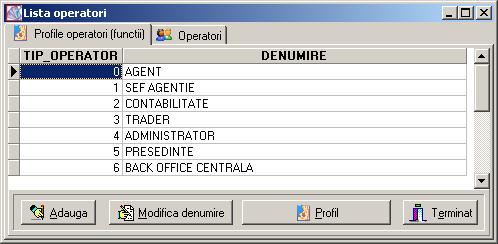
fig. 10
Profilele reprezintă tipurile de operatori din aplicaţie şi corespund (cu anumite extensii) funcţiilor existente intr-un SSIF. Baza de date conţine deja profilele prezentate în imaginea de mai sus şi acestea nu vor fi şterse/modificate.
Butonul Adaugă permite adăugarea unui profil (funcţii) noi. La adăugare, se va cere completarea unei denumiri pentru profilul respectiv.

fig. 11
După apăsarea butonului OK va fi afişată o fereastra pentru introducerea drepturilor asociate profilului respectiv.
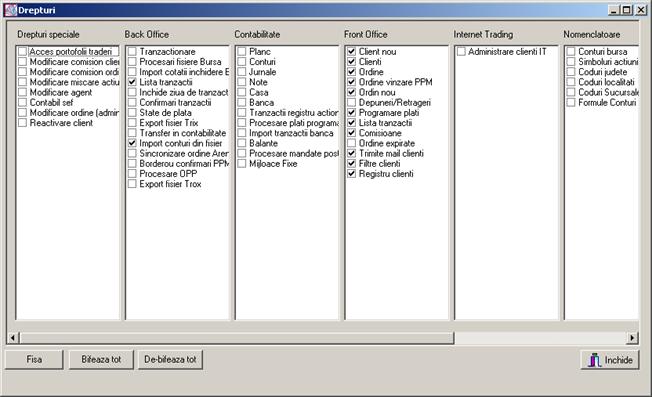
fig. 12
Pentru fiecare poziţie din meniurile aplicaţiei se poate aproba/inhiba accesul prin bifarea/debifarea checkbox-urilor corespunzătoare. Excepţie face prima lista de checkbox-uri - Drepturi speciale - care nu are corespondent în meniurile aplicaţiei. Aşa cum îi spune numele, aceasta lista cuprinde drepturile speciale definite în interiorul aplicaţiei - ex. Checkbox-ul Modificare agent permite operatorului care are acest drept sa modifice agentul unui client din fereastra de modificare client (vezi cap. IV.7.Administrare clienti).
Butonul Fisa permite listarea unui raport care conţine toate drepturile existente în aplicaţie, cu marcarea drepturilor setate pentru profilul respectiv.
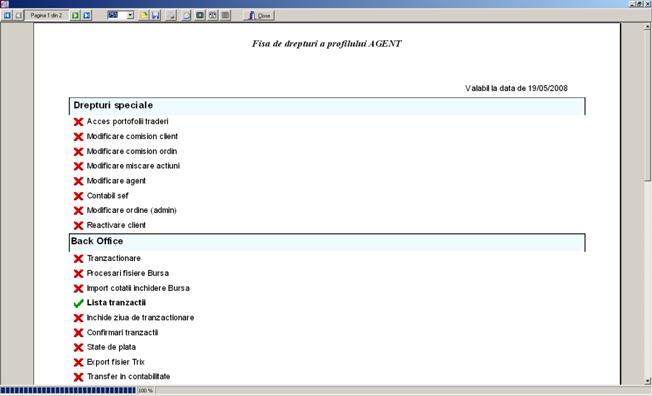
fig. 13
Butonul Bifează tot setează toate drepturile, iar butonul De-bifează tot anulează toate drepturile.
Se închide fereastra din fig. 13 pentru a salva drepturile profilului.
Â
Butonul Modifica denumire din fig. 10 apelează o fereastra ce permite modificarea denumirii unui profil existent (vezi fig. 11), iar butonul Profil apelează modulul de setare a drepturilor (vezi fig. 12 şi explicaţiile).
Operatori
Â
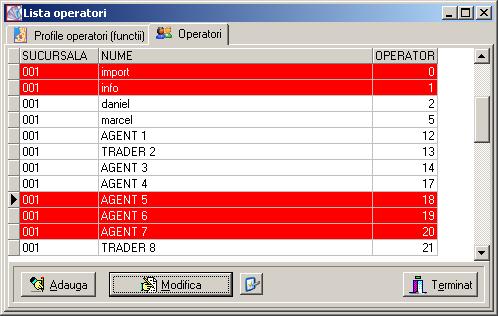
fig. 14
Aceasta secţiune cuprinde lista operatorilor definiţi în aplicaţie. Butonul Adaugă permite adăugarea unui operator în aplicaţie

fig. 15
Se vor completa următoarele :
- Nume : poate sa fie numele angajatului. Textul din acest câmp va trebui completat în fig. 1 la intrarea în aplicaţie
- Prioritate : nu se foloseşte
- Parola : se completează cu parola dorita de către utilizator
- Confirmare parola : se completează încă o data pentru confirmare
- Sucursala : unitatea teritoriala de care aparţine utilizatorul.
- Tip operator : reprezintă profilul operatorului respectiv. Lista de selecţie cuprinde profilele definite în secţiunea Profile. Prin selectarea unui profil operatorul primeşte automat drepturile setate pe profilul respectiv.
- Sef : se completează pentru doar pentru agenţi
- Nume trader : se completează doar pentru operatorii care au acces la aplicaţia Arena şi reprezintă numele de utilizator definit în această aplicaţie.
- Drepturi de acces la meniu : se apelează fereastra de setarea a drepturilor de acces în aplicaţie (vezi fig. 12). Deosebirea este ca checkbox-urile corespunzătoare drepturilor primite prin profil sunt bifate deja şi nu pot fi de-bifate.
- Numai drept vizualizare : operatorul respectiv nu are drept de operare în baza de date ci numai de vizualizare.
- ÃŽnchis : operatorul a fost închis. Aceasta căsuţă are sens doar pentru modificare - un utilizator nu poate fi şters din aplicaţie. In schimb, în momentul în care, de ex. un angajat pleacă din firma, operatorul definit în aplicaţie va fi marcat ca închis.
- Interzis : operatorul are momentan accesul interzis în aplicaţie.
- Conectat : (se foloseşte doar la modificare) : la conectarea în aplicaţie se bifează automat aceasta căsuţă, iar la ieşire se de-bifează. In acest mod, un operator poate fi conectat în aplicaţie doar dintr-un singur punct. Daca, în mod accidental, la ieşirea din aplicaţie nu se de-bifează acest câmp, operatorul nu mai poate intra în aplicaţie - la intrare primeşte mesajul NU PUTETI FACE DOUA CONECTARI. Administratorul aplicaţiei are posibilitatea sa reseteze aceasta marcare şi sa permită intrarea operatorului în aplicaţie.
Â
Butonul Modifica funcţionează similar cu cele descrise mai sus.
Pagina anterioara: Configurarea aplicatiei
